Kuidas kiiresti arvutis uue kuupäeva ja kellaaja seadistada

- 2612
- 279
- Bernard Roberts
Digitaalkellad on iga moodsa opsüsteemi põhifunktsioonid. Arvutites ja sülearvutites vastutab BIOS -i mikrokiip oma töö eest. Kuid saate käekella konfigureerida ja Windowsi enda abil. Ja seda saab teha kaugel ainsast viisist.

Seadke kuupäev ja kellaaeg läbi süsteemialuse
Lihtsaim seadistusvalik on süsteemi Tria kasutamine. See on ülesanderiba piirkond, kus asub ikoon koos kellaga. Seade on järgmine:
- Klõpsake hiire nupu redigeerimisel ikoonil;
- valige "Kuupäeva ja kellaaja sätted";
- Aknas "Windowsi" parameetrid "klõpsake" aja- ja piirkonna vormingul ";
- Valige järgmises aknas "täiendavad parameetrid";
- Valige "Kuupäeva ja kellaaja seadistamine".
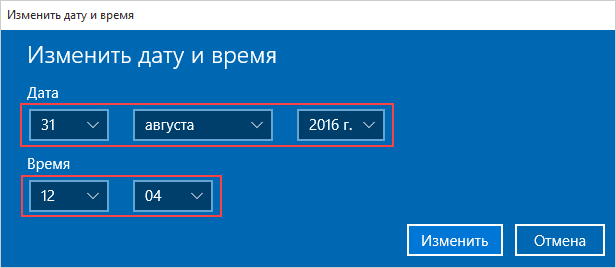
Enne Windows 10 kuupäeva ja kellaaja muutmist on soovitatav piirkonda algselt muuta. Vastasel juhul ei pruugi automaatne üleminek suvisele/talvele toimida (mitte kõigis riikides, mida nad seda praegu teevad).
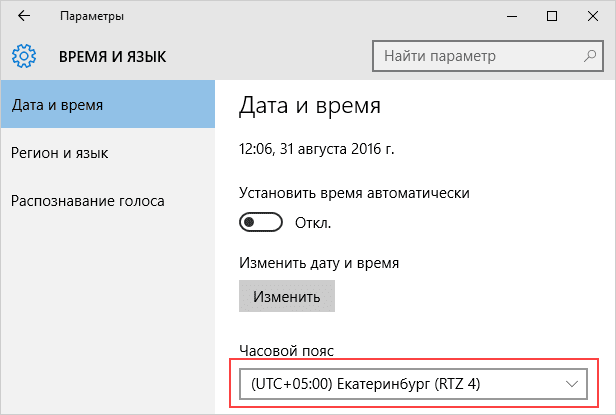
See käsk on Windows 10 ja 8 jaoks asjakohane. Windows 7, Vista ja XP -s, pärast Trei kontekstimenüüs „Kuupäeva ja kellaaja seadete” valimist avaneb aken vajalike sätetega kohe. Muidu pole erinevusi.
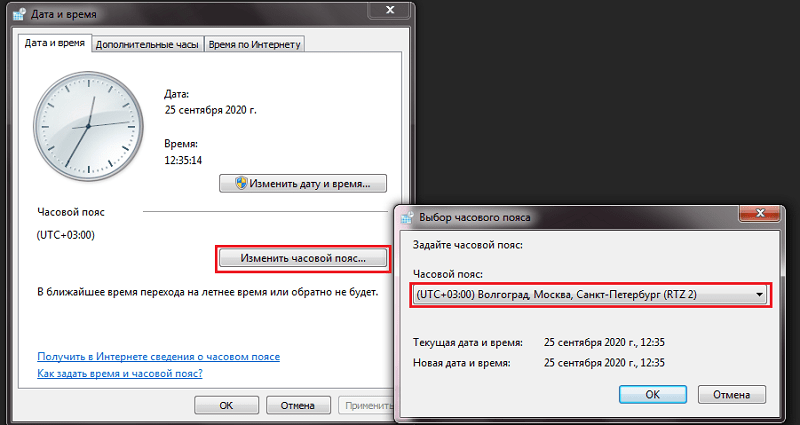
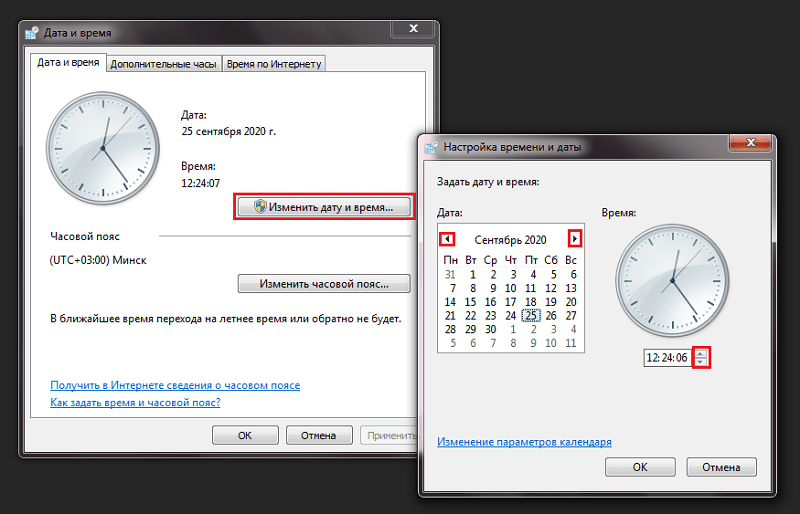
Ja enne aja konfigureerimist saate ka kella väärtuste automaatse sünkroonimise lubada Microsofti serveritega. Sel juhul kohandatakse pärast iga arvuti sisselülitamist pidevalt aega, nii et Greenwichist ei oleks isegi mõne sekundi jooksul kõrvalekaldeid.
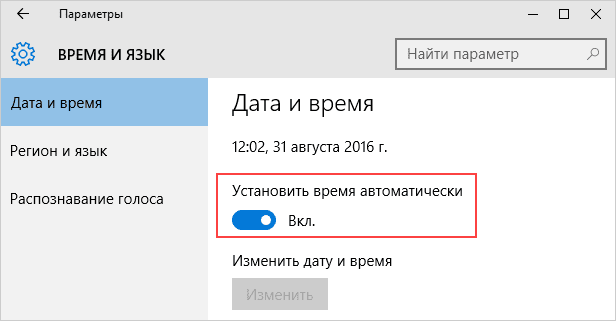
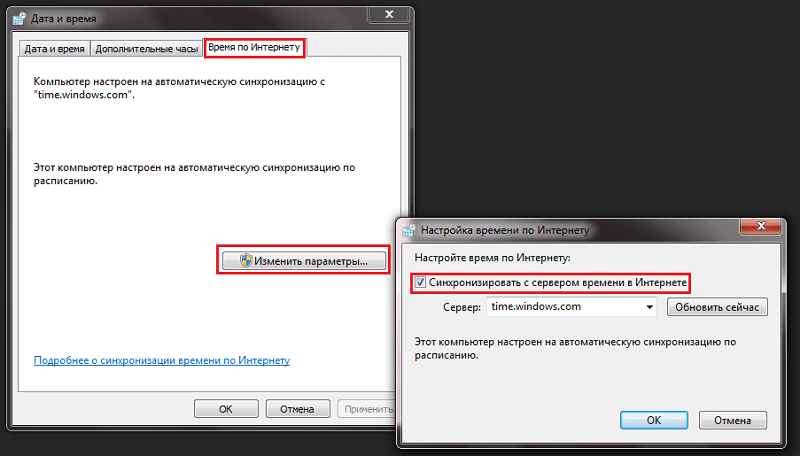
Kuupäeva seadistamine opsüsteemi parameetrite abil
Isegi Windows 10 ja 8 -s saate aja "parameetrite" kaudu konfigureerida. See viiakse läbi järgmises järjekorras:
- Klõpsake menüül "Start", joonistage hiirekursor käikude sildile ja valige "Parameetrid";
- Valige järgmises aknas "aeg ja keel";
- Klõpsake "erinevate vööde kella";
- klõpsake nuppu "Muutke kuupäeva ja kellaaega";
- Pange vajalikud ajaväärtused, klõpsake nuppu "OK".
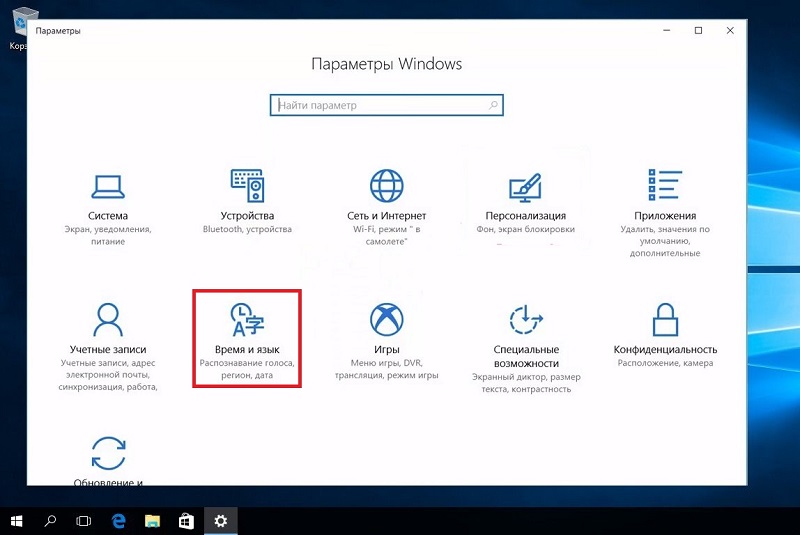
Ja enne Windows 10 aja- või ajavööndi muutmist on soovitatav lisada UEFI seadetes UTC ajaväärtus (Greenwichi sõnul universaalne aeg). Sel juhul häälestatakse operatsioonisüsteemi muutumisel kell BIOS/UEFI automaatselt. Kui arvutisse on installitud mitu OSS-i (näiteks ka Linux-Display), siis on neil sama aeg.
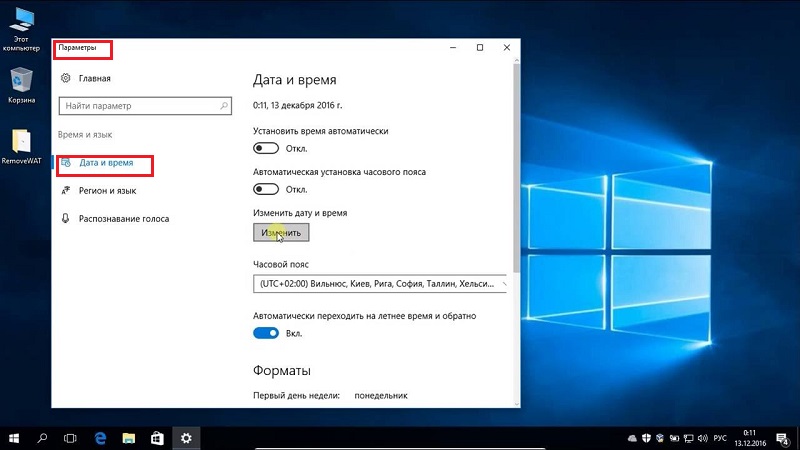
Ja pärast kuupäeva muutmist ei saa mõned brauserid Interneti -ühenduse luua (tingitud asjaolust, et turvasertifikaadid ei käi kehtivuse perioodi kehtivust). See juhtub sagedamini, kui muudate ajavööndit. Seda parandatakse nii: kas oodake mõni minut (sertifikaate värskendatakse taustal) või lihtsalt taaskäivitage arvuti. Sarnane probleem leidub peamiselt brauserites, mis põhineb kroomimootoril (Chrome, Opera, Microsoft Edge).
Juhtpaneeli kasutamine
Valik on asjakohane kõigi Windowsi toimetuskontorite jaoks, alustades XP -st. Kuupäeva muutmiseks arvutis vajate:
- Avage "juhtpaneel";
- valige "Kuupäev ja kellaaeg";
- klõpsake nuppu "Muutke";
- Seadke kellade jaoks vajalikud väärtused.
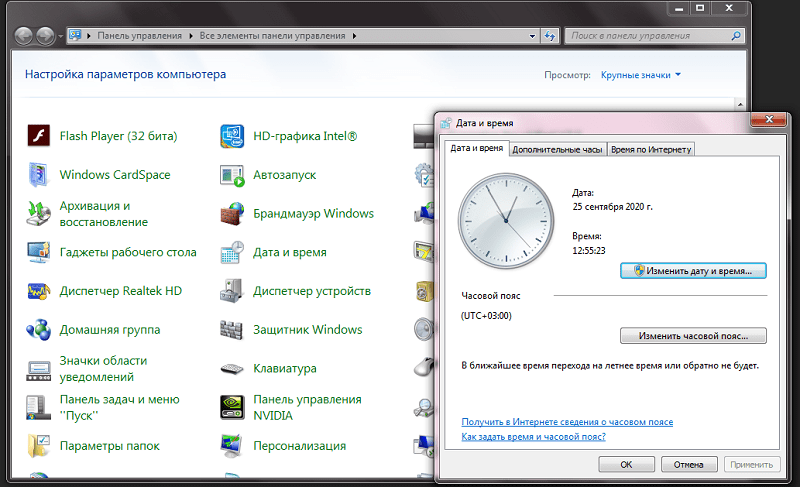
Sel viisil ei saa te esimese väljaannete Windows 10 arvutites (kuni 1511) aega konfigureerida. Seal puudus soovitud punkt lihtsalt "juhtpaneelidel" ja kella sai muuta ainult "parameetrite" kaudu. Sarnane olukord Windowsis, kus traditsioonilist menüüd "Start" pole värskendustesse veel lisatud.
Pärast aja määramist saate ka mitu tundi väljundi ülesanderibale lubada: valitud ajavööndite jaoks eraldi. Reisijatele - sülearvuti mugav funktsioon.
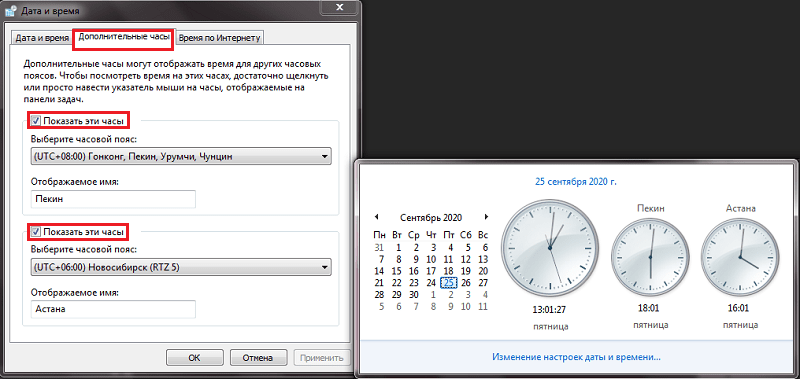
Käsurida kasutamine administraatori nimel
Windowsi kuupäeva ja kellaaega saab konfigureerida ka käsurea kaudu. Ja saate seda teha vaid paari sekundiga - kiirem kui "juhtpaneeli" kaudu! Sel viisil kell on häälestatud järgmiselt:
- Klõpsake hiire nuppu „Start” ja valige “Käsurida (administraator)”;
- Sisestage parool (vajadusel);
- Sisestage aeg AA käsk: BB, kus AA on kell ja BB on minutid;
- Vajutage Enter.
Ainus negatiivne on see, et te ei saa sel viisil sekundit täpsustada.
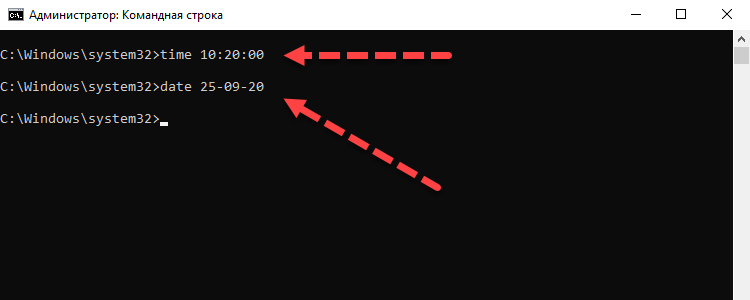
Ja kuupäeva parandamiseks vajate:
- Käivitage käsurida administraatori nimel;
- Sisestage käsk MM -cc -HH, kus MM on kalendripäev, CC on kuu, HHHH on jooksv aasta;
- Vajutage Enter.
Veel üks nüanss: kui kell või sülearvuti on iga sisselülitamise jaoks kägistatud, siis see näitab “konksul” BIOS/UEFI aku. Seda lahendatakse ainult selle asendamisega (enamikul juhtudel kasutatakse CR2032 energiaallikat, müüakse mis tahes arvutikomponendi kaupluses).

Kokku, saate Windowsi aega tõesti muuta rohkem kui ühes suunas. Kuid nad peavad neid kasutama ainult siis, kui arvutit pole Internetiga ühendatud. Muudel juhtudel reguleerib vaikeopsüsteem automaatselt kella sätteid sünkroonimise kaudu ajaserveriga.Microsoft.Com. Öelge meile, kuidas te teid isiklikult kasutate ja mida peate mugavamaks.
- « Kaitseklaasi eemaldamine ja kleebis telefonist 5 sammuga
- Ekraanipiltide loomine arvutis või sülearvutis erineval viisil »

